ويندوز قد استخدمت بشكل مطرد لسنوات ولكنبقي التصميم كما هو إلى حد كبير. نحن ، كمستخدمين ، نبحث دائمًا عن طرق لتخصيصه ولجعل تجربة المستخدم أفضل. لحسن الحظ ، لدينا gazillion تطبيقات مختلفة لذلك. WinDock هي أداة جديدة من إيفان يو والتي تمكنك من المفاجئةwindows إلى مناطق محددة مسبقًا عند نقلها أو تغيير حجمها. هذا مفيد للغاية إذا كنت قد حصلت على إعداد متعدد الشاشات ووجدت أن إدارة النوافذ مهمة مرهقة. إنه يعمل تمامًا مثل ميزة Aero Snap الخاصة بنظام Windows 7 ، إلا أنه أفضل. يحتوي التطبيق على الكثير من خيارات التخصيص ويتيح لك تعيين قواعد وملفات تخصيص مخصصة لاستخدامها في إرساء النوافذ. أفضل ما في WinDock هو أنه سيتم تشغيله على جميع إصدارات Windows الأخيرة ، وليس Windows 7. بمعنى آخر ، فإنه يضيف وظيفة Aero Snap إلى الإصدارات السابقة من Windows ، ويعزز الوظيفة في Windows 7 و Windows 8. إليك نظرة سريعة على كيفية عمل WinDock.

لاحظ كيف أن نظام التشغيل Windows أعلاه دقيقنظمت في مناطق محددة مسبقا من قبل WinDock. ليس عليك بذل الكثير من الجهد لتحقيق نتائج مماثلة. عند التثبيت ، يعمل WinDock بشكل أساسي في الخلفية مع رمز الإعلام الخاص به في علبة النظام. يمكنك النقر نقرًا مزدوجًا فوق هذا الرمز لفتح نافذة الإعدادات الخاصة به والتي تمكنك من تخصيص كيفية التقاط النوافذ ، من بين خيارات أخرى. في الأساس ، يسمح لك بإضافة ملفات تخصيص مخصصة حيث يحمل كل ملف تعريف قائمة من القواعد المتعلقة بموضع windows ومشغل الأداة الإضافية. يتم سرد كافة ملفات التعريف الحالية إلى اليسار. لإضافة واحدة جديدة ، يمكنك النقر فوق الزر "إضافة" ثم إدخال اسم ملف التعريف. يتم عرض قائمة قواعد الملف الشخصي المحدد على اليمين ، ويمكنك تعديل أي قاعدة موجودة في أي وقت تشاء ، وكذلك تحديد قاعدة جديدة عن طريق النقر فوق "إضافة".

تضم نافذة "إضافة قواعد" مختلف الخيارات المتقدمةإعدادات لتحديد موضع الزناد والرسو في النافذة. أولاً ، ستحتاج إلى اختيار نوع المشغل (الركن أو الحافة أو المساحة) ، ثم ضبط المكان الذي يجب أن يتم قطع النافذة فيه. على سبيل المثال ، إذا كان المشغل هو الركن العلوي الأيسر ، فيمكنك اختيار هذا المشغل لالتقاط النوافذ إلى اليمين بدلاً من ذلك. نظرًا لأن WinDock يدعم شاشات متعددة ، يمكنك أيضًا تحديد رقم الشاشة لكل من إعدادات Trigger و Dock.
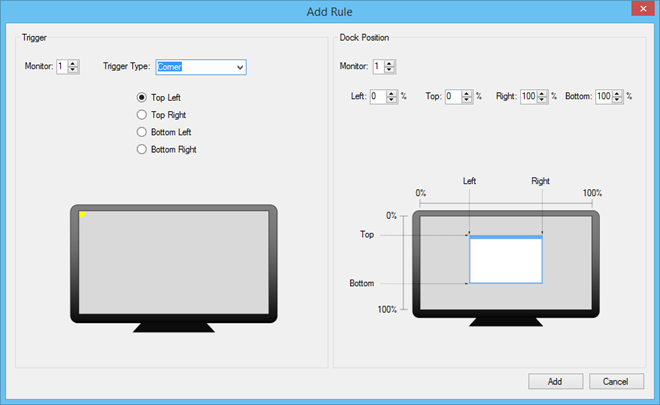
البرنامج متاح مجانًا ويعمل على Windows XP و Windows Vista و Windows 7 و Windows 8 / 8.1.
تنزيل WinDock













تعليقات